Melden
Teilen
Downloaden Sie, um offline zu lesen
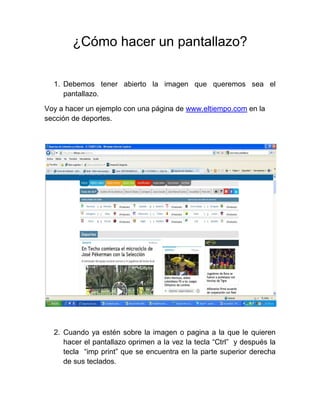
Weitere ähnliche Inhalte
Was ist angesagt?
Was ist angesagt? (15)
Andere mochten auch
Andere mochten auch (20)
Ähnlich wie Como hacer un_pantallazo_tutorial
Ähnlich wie Como hacer un_pantallazo_tutorial (20)
Como hacer un_pantallazo_tutorial
- 1. ¿Cómo hacer un pantallazo? 1. Debemos tener abierto la imagen que queremos sea el pantallazo. Voy a hacer un ejemplo con una página de www.eltiempo.com en la sección de deportes. 2. Cuando ya estén sobre la imagen o pagina a la que le quieren hacer el pantallazo oprimen a la vez la tecla “Ctrl” y después la tecla “imp print” que se encuentra en la parte superior derecha de sus teclados.
- 2. Para los que tienen equipos portátiles en algunas marcas funciona oprimiendo la tecla “Fn” y “Imp pnt” 3. Después de haber oprimido las dos teclas al mismo tiempo abrimos Paint o Power Point, recomiendo Paint 4. Abierto alguno de estos dos programas oprimimos Ctrl + V o dan click en la opción pegar con el botón derecho del mouse. Asi se ve en Power Point
- 3. Asi se ve en Paint Pueden editar el pantallazo, cortando alguna parte o agregándole flechas o líneas 5. Después de pegado el pantallazo lo que debemos hacer es guardarlo; en Paint vamos a “archivo”, después “Guardar Como”, escogemos el nombre del pantallazo y en tipo de archivo escogemos “jpg” y le damos “guardar”
